惠普电脑开机黑屏怎么办
- 分类:帮助 回答于: 2022年08月27日 11:23:00
当电脑黑屏的时候,相信很多人都是不知道要怎么操作修复的。最近就有用户反映自己的惠普电脑开机黑屏怎么办,我们首先需要找出原因,下面就给大家分享些常见的惠普电脑开机黑屏的原因和解决方法。
工具/原料:
1、操作系统: windows 10
2、品牌型号:HP笔记本电脑
3、软件版本:小白一键重装系统 12.6.49.2290 下载地址:http://www.01xitong.com/
方法/步骤:
1、黑屏状态发生时,同时按Ctrl + Alt + delete 组合按键,选择“任务管理器”,点击“详细信息”。

2、点击“服务”选项卡,找到“AppReadiness”服务,右键点击,选择停止。
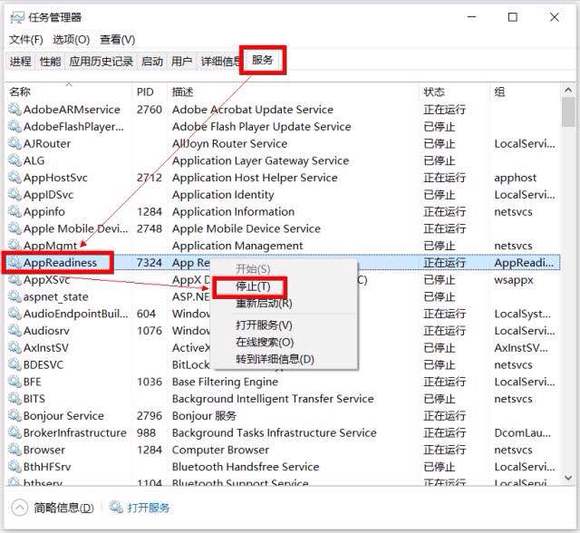
3、点击“打开服务”。

4、找到并双击“AppReadiness”服务,点击“停止”,启动类型改为“禁用”,点击确定,然后重启电脑生效。

总结
以上就是小编今天给大家带来的常见的惠普电脑开机黑屏的原因和解决方法,希望有所帮助。
 有用
26
有用
26


 小白系统
小白系统


 1000
1000 1000
1000 1000
1000 1000
1000 1000
1000 1000
1000 1000
1000 0
0 0
0 0
0猜您喜欢
- 十大震撼背景音乐,瞬间点燃你的内心..2024/02/23
- 教你电脑开机密码忘记了怎么办..2021/05/17
- 电脑装机大师哪个好2021/03/20
- 电脑发短信指南2024/02/23
- AirPods蓝牙耳机上面没开关键怎么连接..2021/04/11
- 仁宝电脑:创新科技引领未来..2024/04/19
相关推荐
- 重装系统c盘会清空吗?如何备份资料..2020/05/11
- 虚拟机hyperv与vmware不兼容怎么办..2020/10/03
- 华硕黑屏按哪三个键2020/09/02
- 荣耀80手机体验评测2024/02/29
- 命令行绕过win11安装如何操作..2023/04/26
- 教你电脑蓝屏怎么办2020/11/09














 关注微信公众号
关注微信公众号



